ここではMacOS Xよりalphaやns1にホームページを公開する方法を説明します。
alphaの場合、public_htmlディレクトリにコンテンツをアップロードするだけでホームページが公開できます。
ns1の場合、
公開のための準備が必要です。
ファイル転送ソフトは「FileZilla」、「Cyberduck」等のフリーソフトを使います。
●FileZilla
http://filezilla-project.org/download.php
●Cyberduck
http://cyberduck.ch/
ここでは、「FileZilla」を使い、alphaへ接続する方法を説明します。
ns1へ接続する場合「alpha」の部分を「ns1」に読み替えてください。
1.ダウンロードした「FileZilla」を起動します。
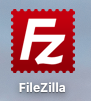
2.表示言語を日本語に変更する場合、メニューバーの「FileZilla」-「Settings」をクリックします。
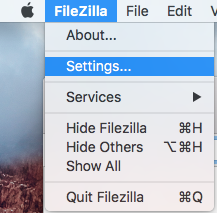
3.左側メニューより「Language」を探し、「Japanese(ja_JP)」を選択し「OK」をクリックします。
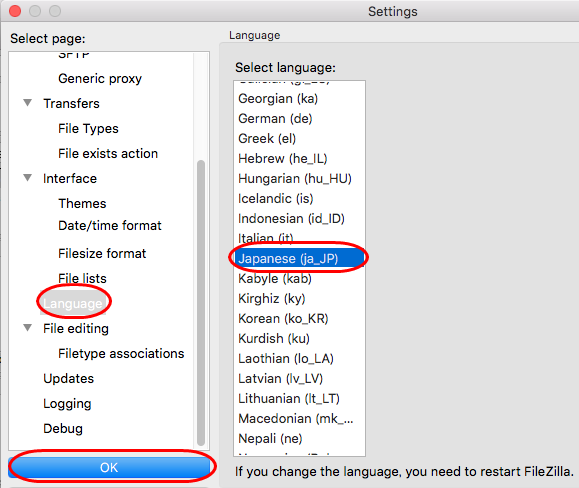
4.画面左上のサイトマネージャボタンをクリックします。
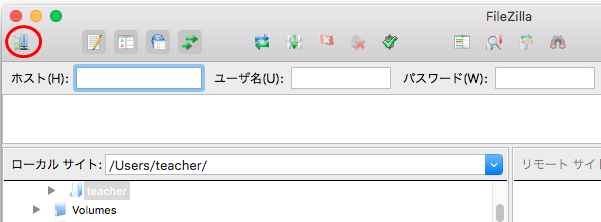
5.ホスト:alpha.shudo-u.ac.jp
プロトコル:SFTP - SSH File Transfer Protocol
ログオンの種類:通常
ユーザ:alphaのユーザ名
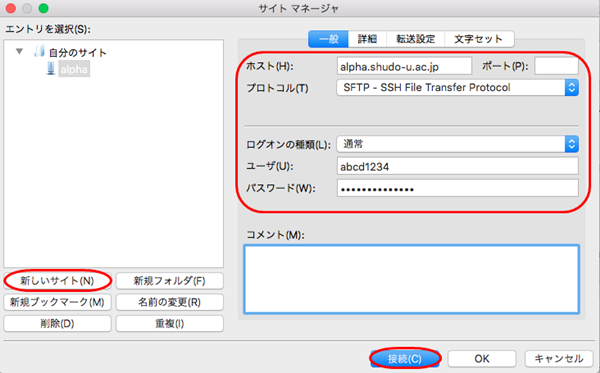
6.ログイン出来たら「public_html」ディレクトリ内にホームページのコンテンツをコピーします。
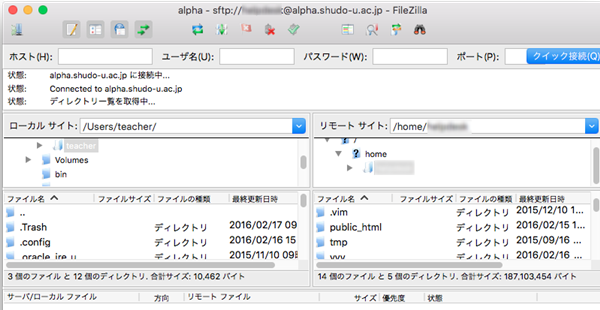
[補足]
自宅で契約しているプロバイダ経由で接続する場合、セキュリティの設定によっては接続できない場合があります。その場合は、学内のPCから実行してください。